文法やスペルなどをチェックするには
スペルチェックと文章校正
最終更新日時:2023/04/03 17:12:37
文書を分析したり、文書を簡潔にする、より単純な単語を選択する、よりフォーマルな文章を書くなどのスペル、文章校正、スタイルに関する修正候補を提示したりするには、Microsoftエディターを使用するとよいでしょう。Microsoft 365限定機能です。[ホーム]タブまたは[校閲]タブの[エディター]をクリックします。ショートカットキーはF7です。
エディターを使用するには
[ホーム]タブ、または[校閲]タブの[エディター]をクリックします。ショートカットキーはF7です。
[ホーム]タブの[エディター]
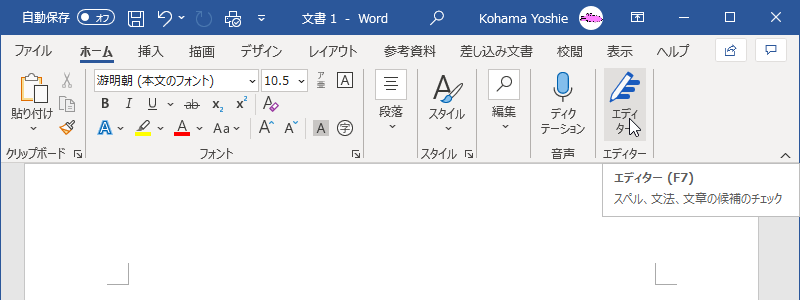
[校閲]タブの[文章校正]グループの[エディター]
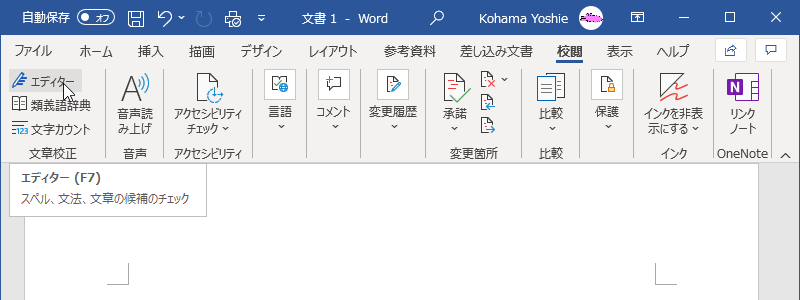
文語体の文章を選択するには
文語体を「フォーマル」「プロフェッショナル」「口語体」から設定できます。[文語体の文章]の▼をクリックして選択します。
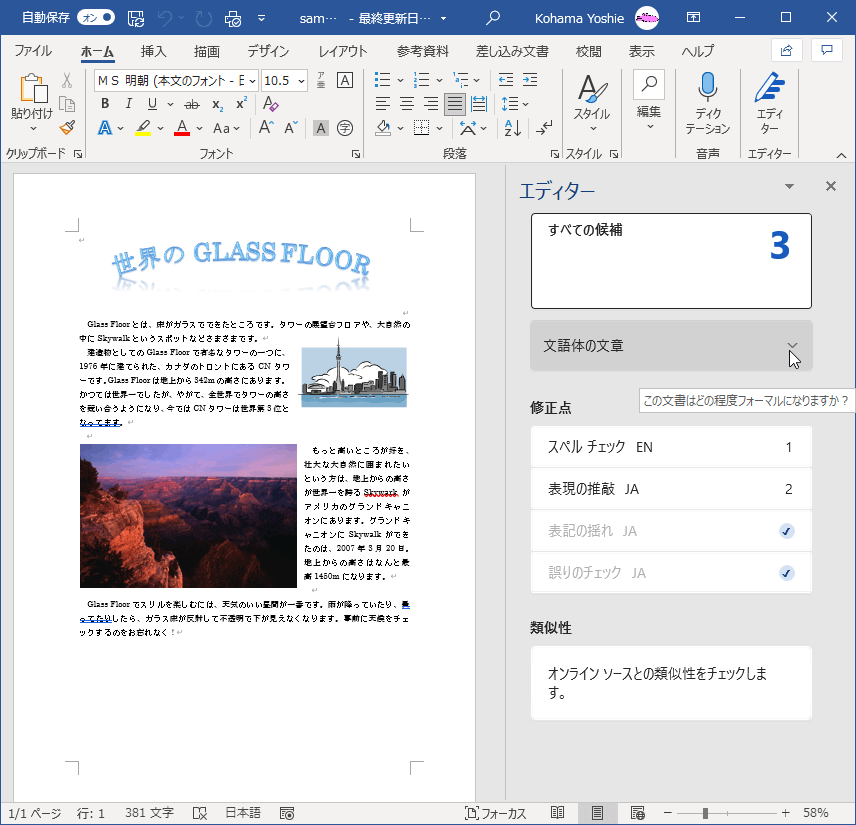
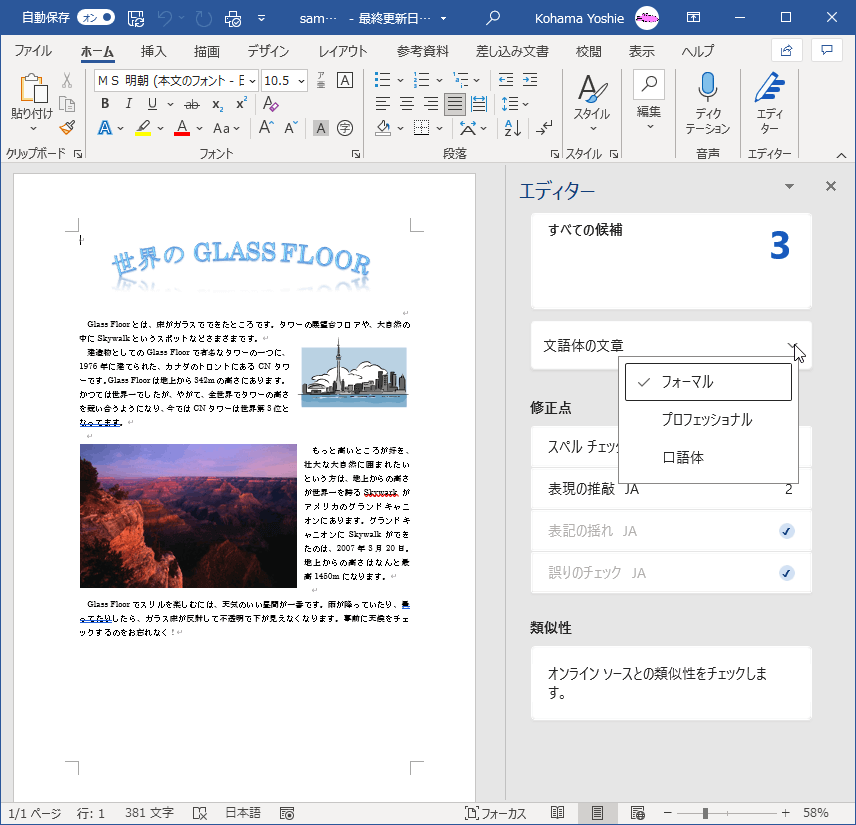
修正候補を確認するには
最も注意を払うべき問題に焦点を当てるには、[修正点] または [類似性] など、修正または表現や表記上の考慮点の種類を選択します。
スペルチェック
- 英語のみチェックします。サンプルファイルでは1つのスペルミスが含まれています。この項目をクリックしてみましょう。
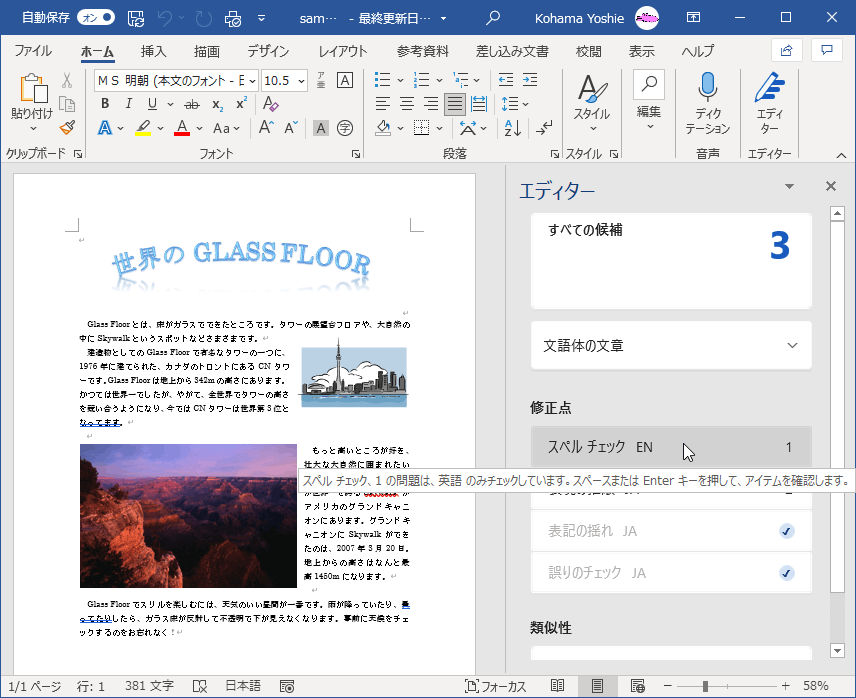
- スペルチェックの候補が表示されたら、修正したい候補を選びます。候補が無い場合は[1回無視]を選択します。
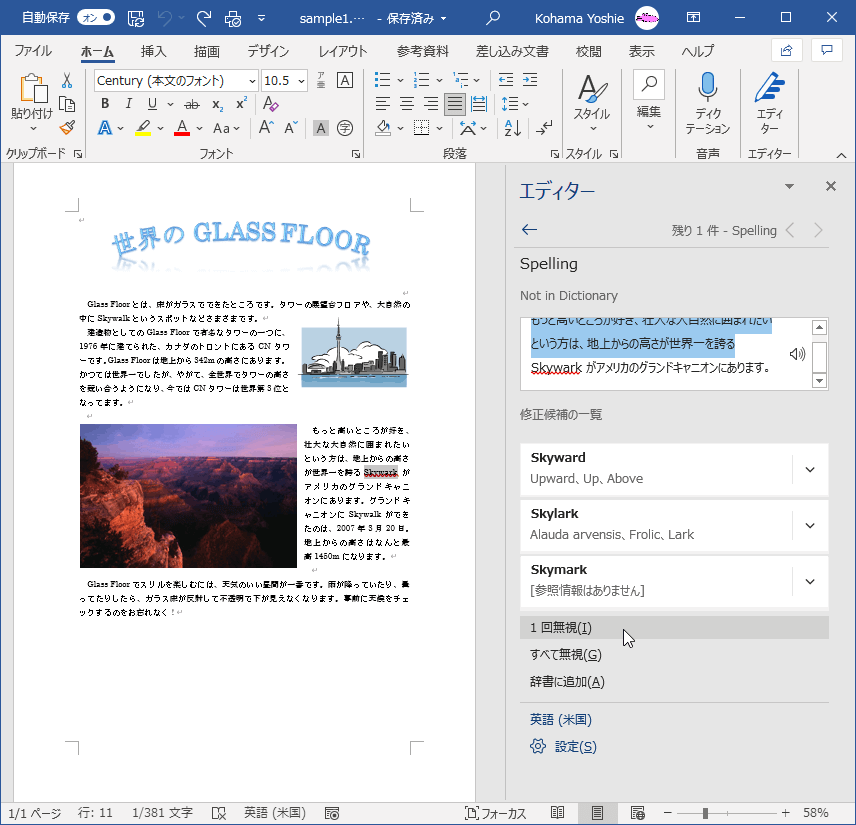
- スペルチェックが終わったら下の図のようにチェックマークがつきます。
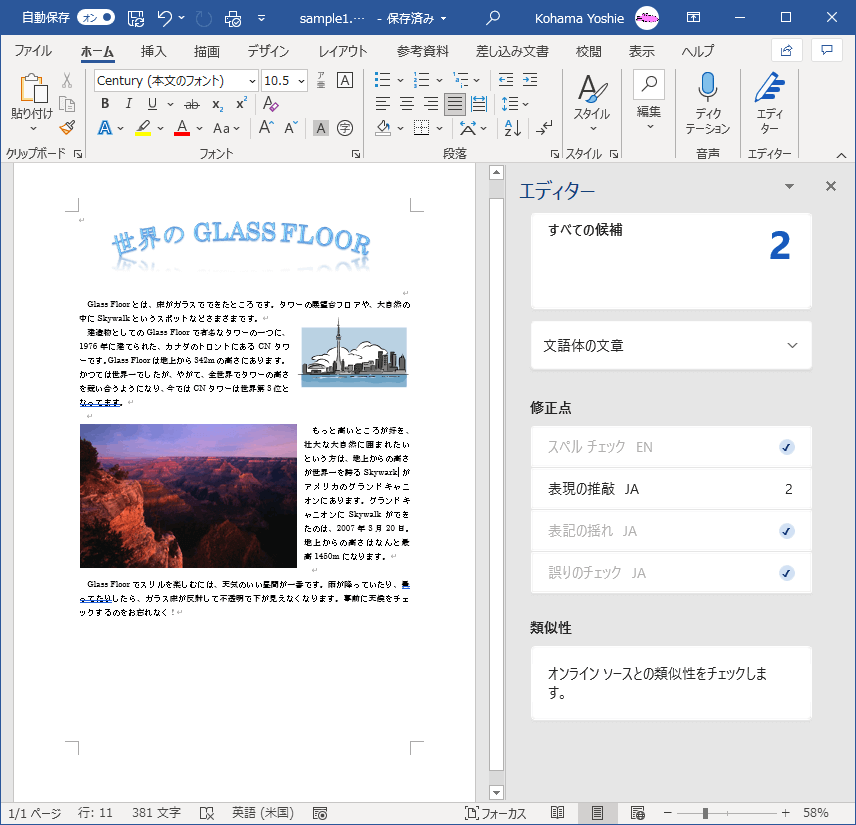
表現の推敲
- 日本語のみチェックされます。[表現の推敲]をクリックします。
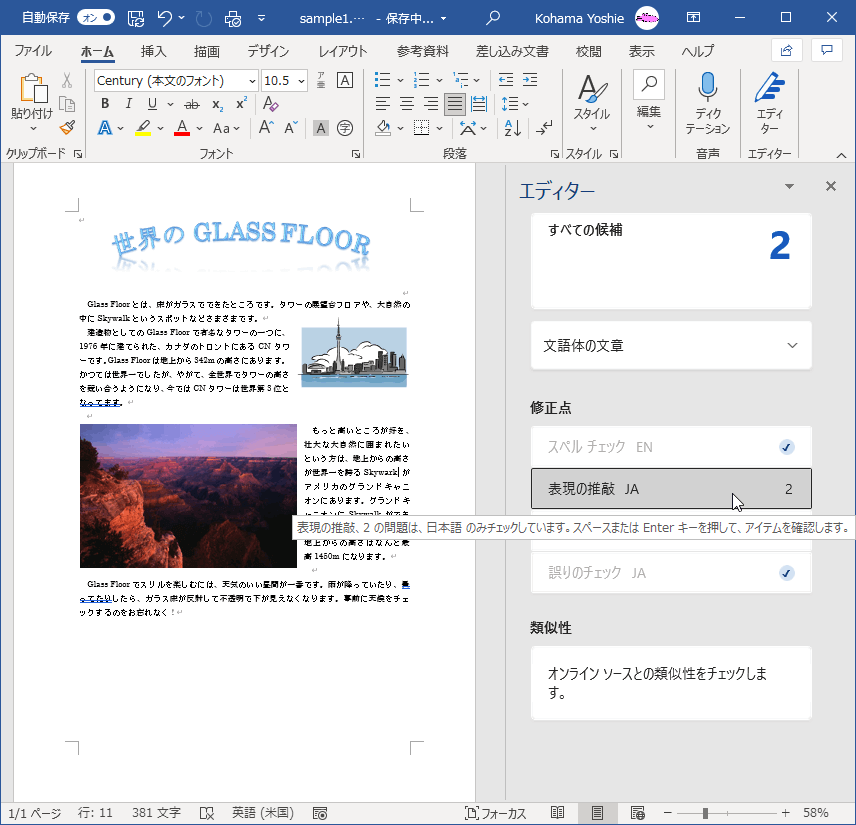
-
候補が表示されます。スピーカーアイコンや候補の右側▼をクリックして[読み上げる]を選択すると読み上げます。修正候補をクリックするとその候補に置き換わります。
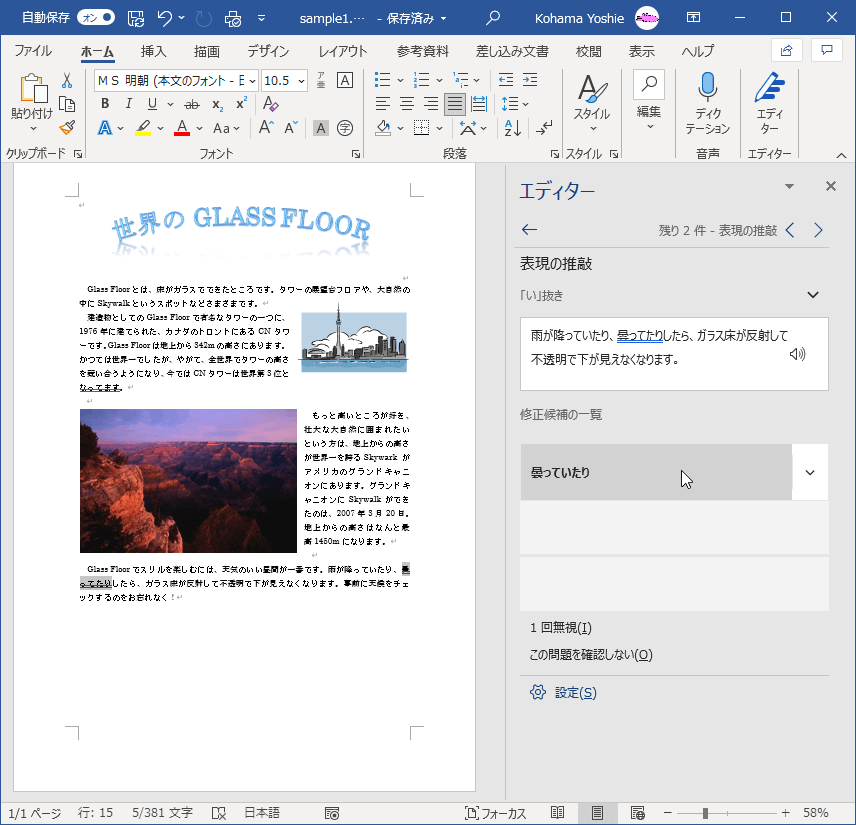
- 次の修正候補を選択します。
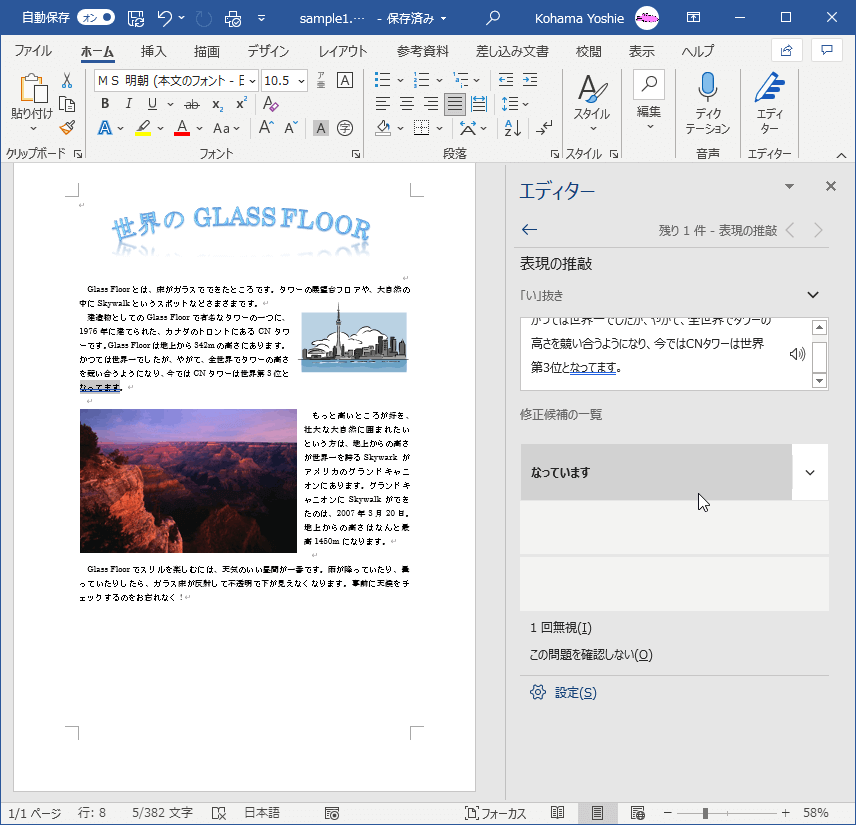
- 文章の校正が完了したというメッセージが表示されたら[OK]ボタンをクリックします。
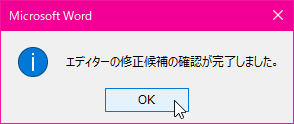
- チェックが終了したあとの画面は以下の通りです。
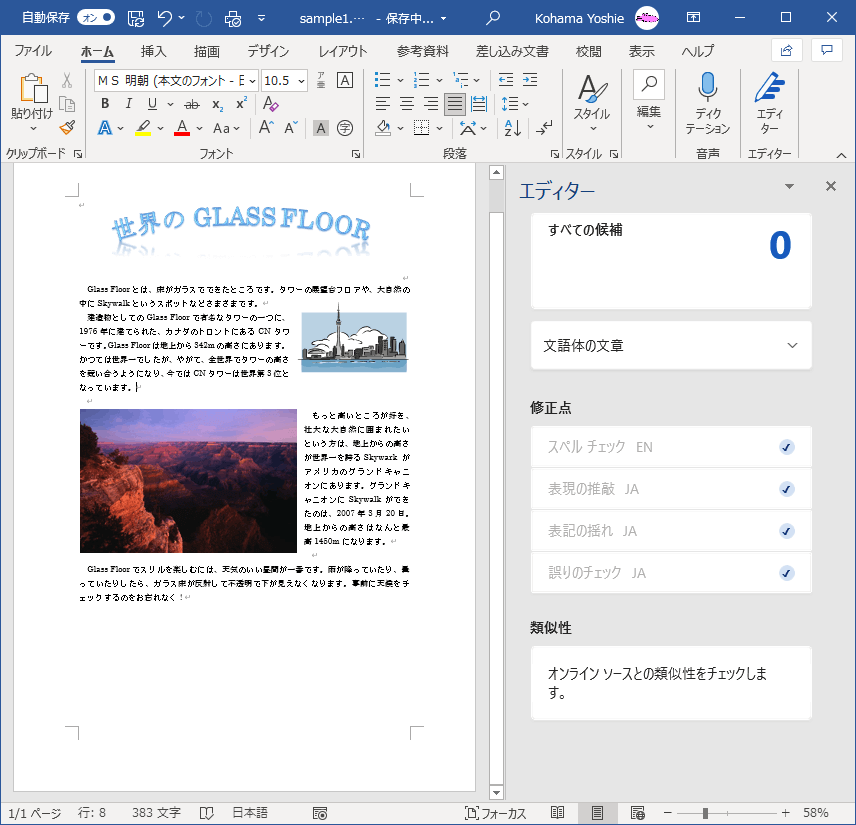
スポンサーリンク
INDEX
異なるバージョンの記事
コメント
※技術的な質問はMicrosoftコミュニティで聞いてください!

